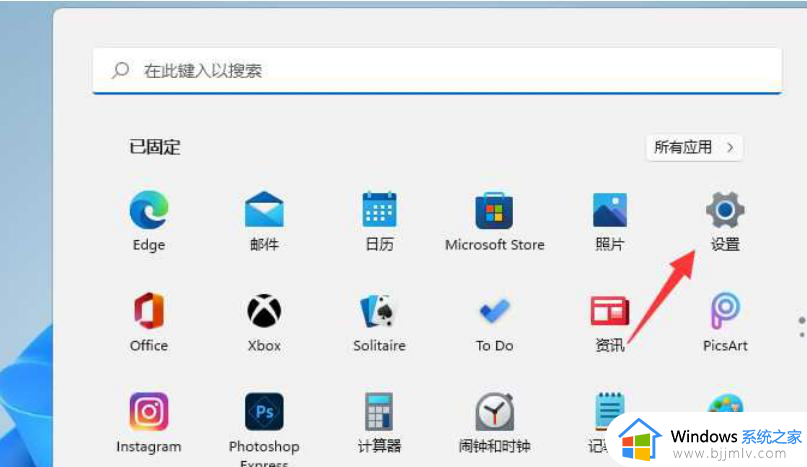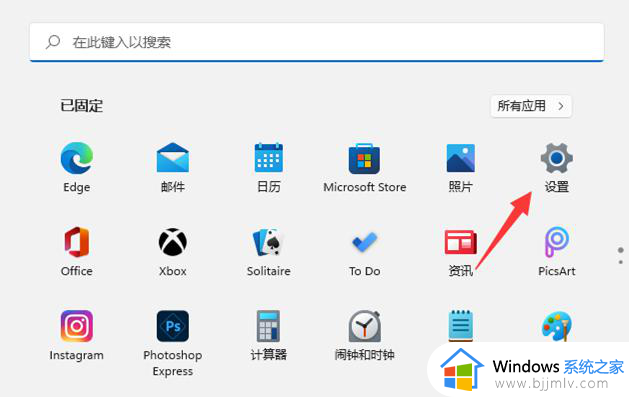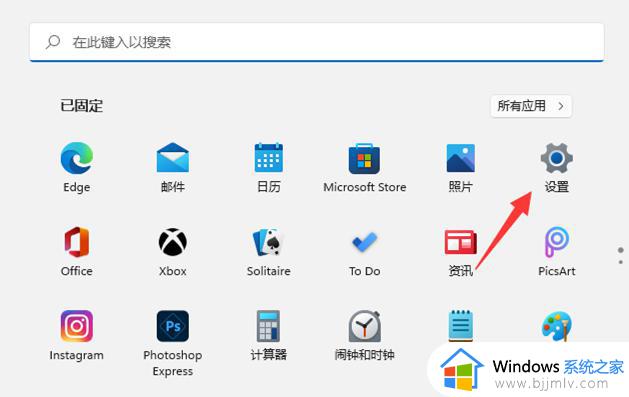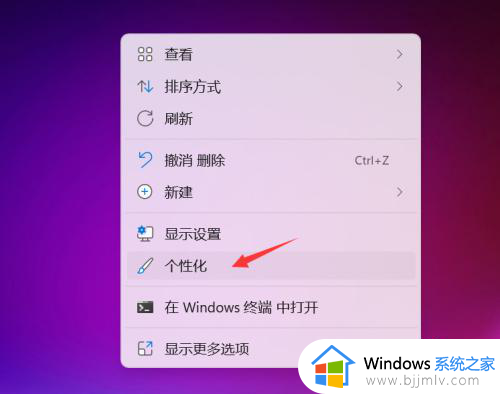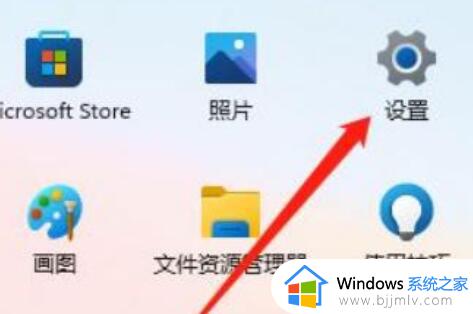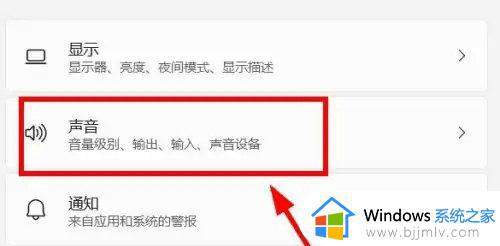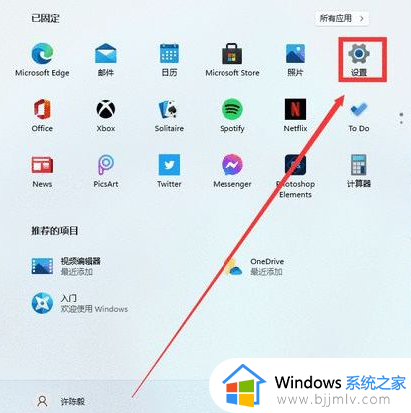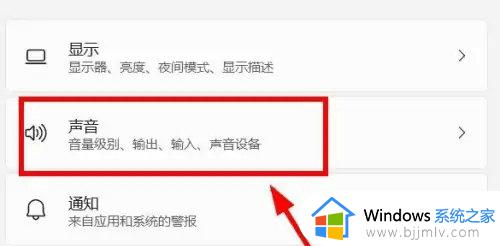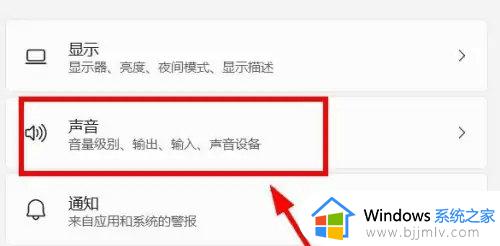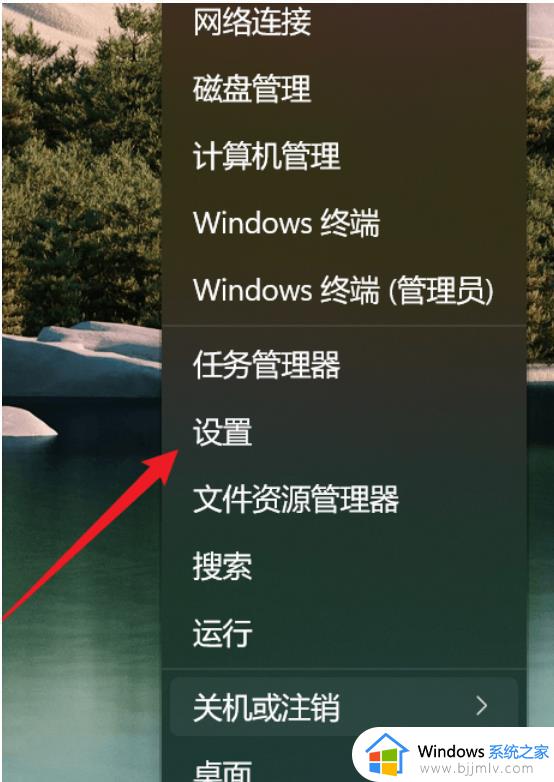win11杜比音效怎么开 win11如何打开杜比音效
更新时间:2022-11-24 09:55:44作者:runxin
虽然win10系统已经发布有一段时间了,许多用户也都开始选择在安装这款系统,不过有些小伙伴在听音乐或者是看电影的时候都会喜欢开启杜比视界音效,这样子会有一种身临其境的感觉,那么win11杜比音效怎么开呢?接下来小编就来告诉大家win11打开杜比音效设置方法。
具体方法:
1、点击win11系统下方的开始菜单,选择设置打开。
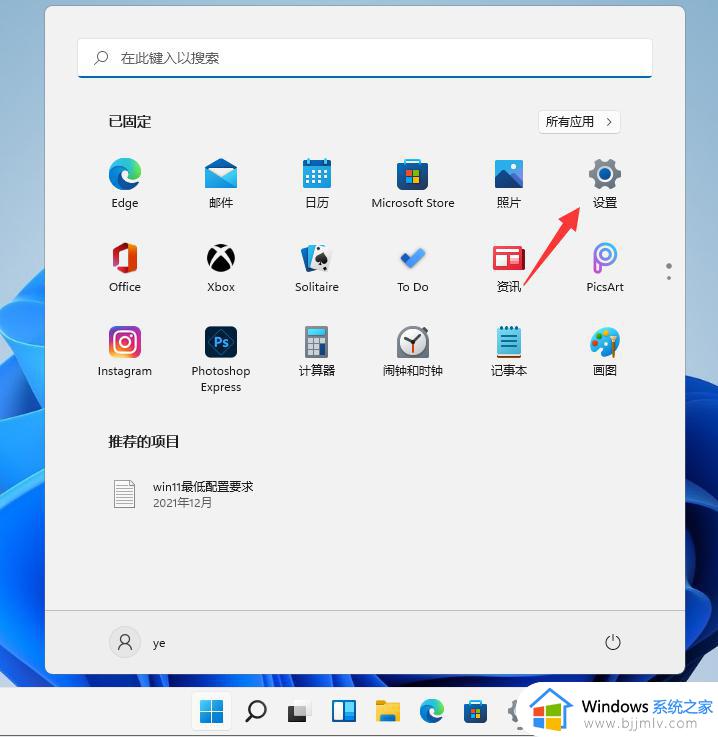
2、然后点击系统——声音进入。
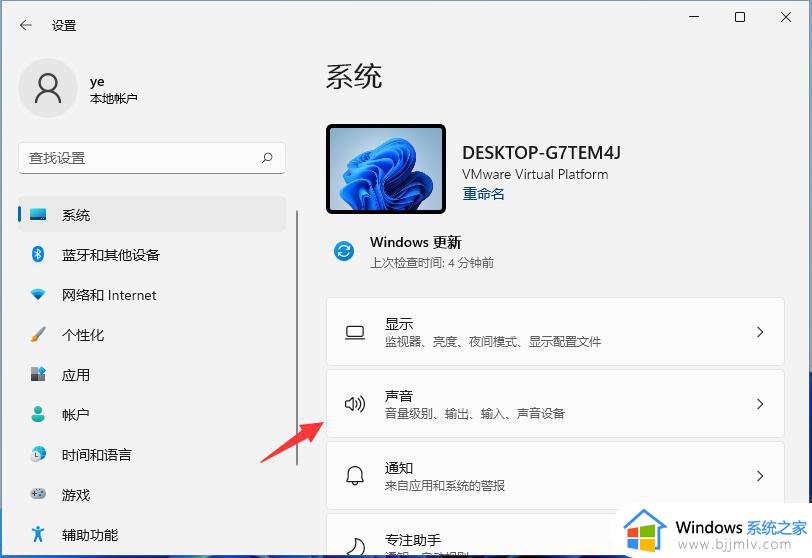
3、选择扬声器设备进入属性界面。
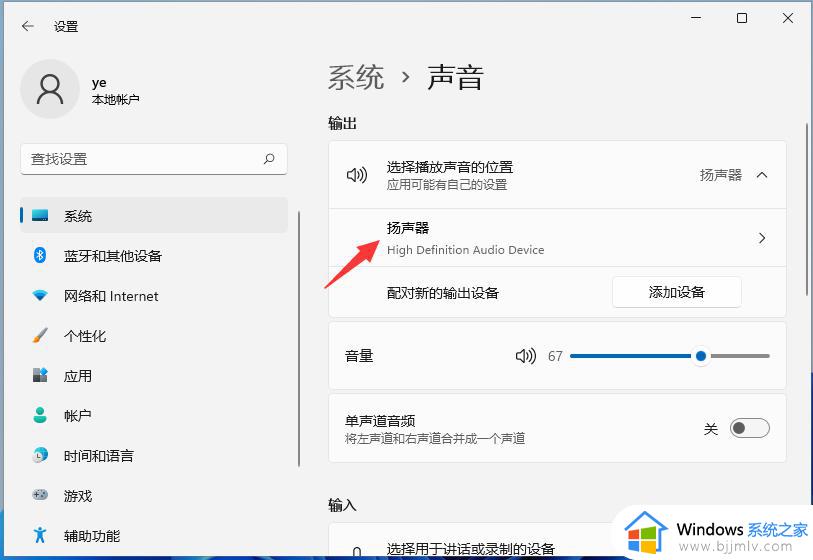
4、然后下拉找到空间音效,这里展开后就可以选择杜比音效使用啦。
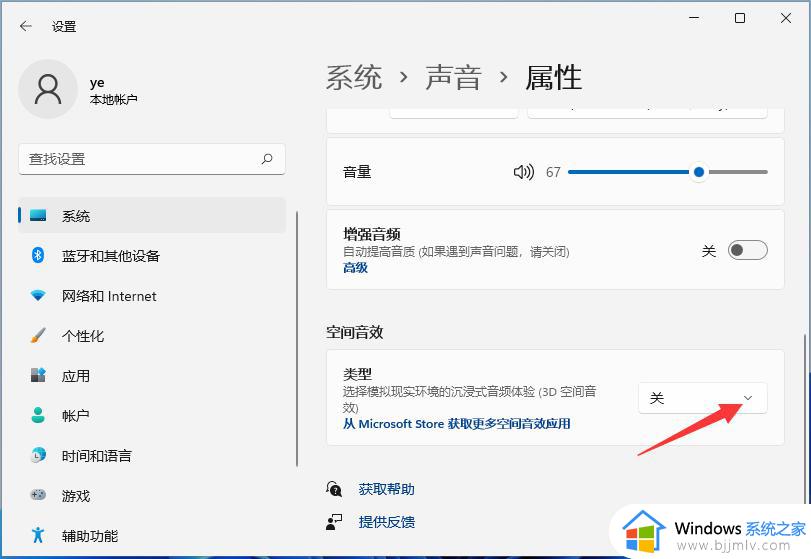
5、如果说在空间音效中没有找到杜比音效,可以点击下方的“从microsofe store获取更多空间音效应用”进入,就可以免费下载杜比音效应用即可。
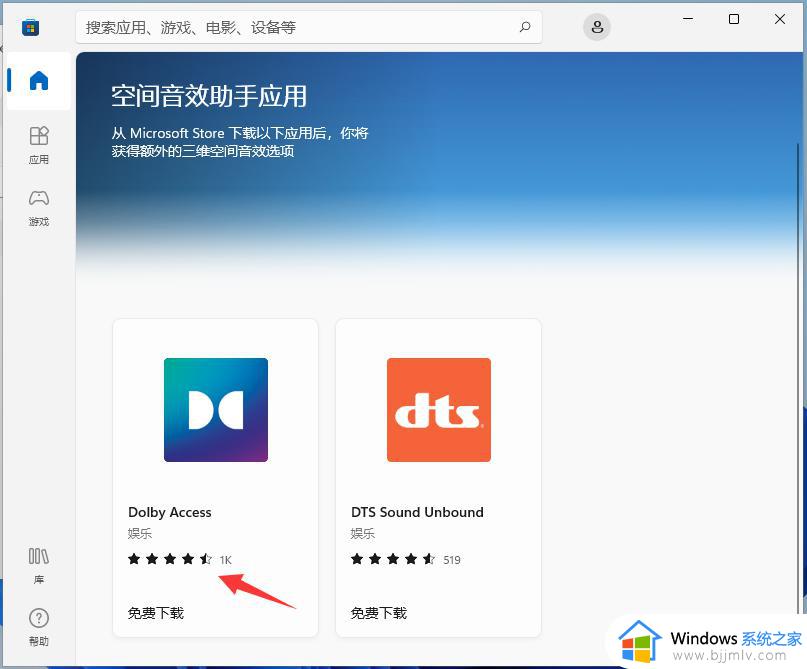
上述就是小编给大家介绍的win11打开杜比音效设置方法了,还有不清楚的用户就可以参考一下小编的步骤进行操作,希望能够对大家有所帮助。